Configurar a Tabela de revisão
Configure como os dados são exibidos, bem como o tipo de conteúdo exibido nas tabelas de revisão. Também é possível configurar quais propriedades do Vault são mapeadas para a tabela de revisão.
Caixa de diálogo Configurações da tabela de revisão (vista completa)
Operação | Detalhes |
|---|---|
|
| Carregar as configurações sugeridas |
|
| Carrega a configuração padrão para a caixa de diálogo. |
|
| Restaura todas as alterações feitas na caixa de diálogo Configurações da tabela de revisão para a configuração utilizada na última vez em que a caixa de diálogo foi aberta. |
Guia Mapeamentos | Na guia Mapeamentos, é possível mapear as propriedades do Vault para colunas da tabela de revisão.  |
Cabeçalho de coluna | Nome de coluna que é exibido na tabela de revisão. |
Propriedades do Vault | O nome da propriedade do Vault que foi mapeada para a tabela de revisão associada. O valor para essa propriedade será automaticamente exibido no campo de coluna na tabela de revisão para o desenho. |
|
| Controle de preferência por dados liberados vs. sem preferência Selecione a caixa de seleção para qualquer linha na qual você deseja atualizar a tabela de revisão somente com informações liberadas. Se a caixa de seleção para uma linha não estiver marcada, as informações mais recentes do Vault são usadas. |
Guia Conteúdo | Na guia Conteúdo, é possível aplicar os tipos de informações que serão exibidas na tabela de revisão. 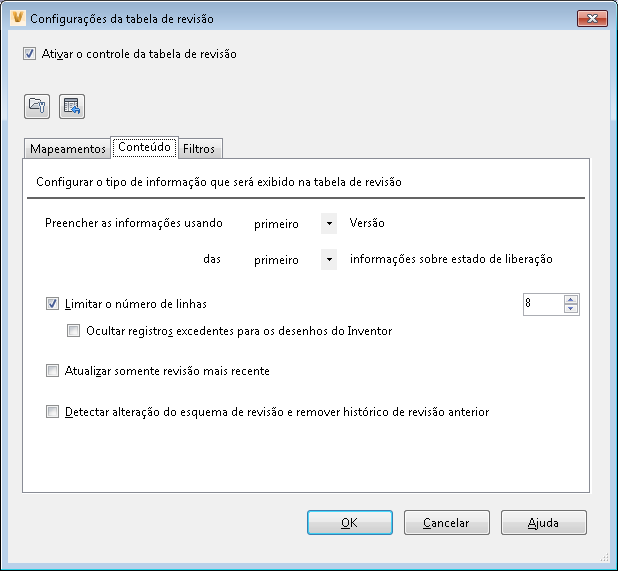 |
Atualizar linhas usando... | Selecione controle de versões. Selecione a versão e o estado de liberado que deseja aplicar aos registros de histórico de revisão. |
Caixa de seleção Limitar o número de linhas | Se você deseja limitar o número de linhas exibidas na tabela de revisão, selecione a caixa de seleção Limitar o número de linhas. Especifique o limite para o número de linhas que deseja exibir, ao selecionar um valor no controle numérico. |
Caixa de seleção Ocultar registros excedentes para desenhos do Inventor | Selecione essa caixa de seleção para ocultar ao invés de excluir registros adicionais em desenhos do Inventor. |
Atualizar somente a revisão mais recente | Selecione essa caixa de seleção para atualizar somente os valores mapeados para a linha de revisão mais recente na tabela de revisão. Todos os outros valores mapeados em linhas de revisão histórica anterior não serão atualizados mesmo que os dados não sejam equivalentes no vault. |
Detectar alteração de esquema de revisão e remover histórico anterior de revisão | Se estiver usando múltiplos esquemas de revisão, selecione essa caixa de seleção para assegurar que o esquema de revisão atual seja usado. Linhas de revisão do histórico de uma versão mais antiga do esquema de revisão são substituídas pelo esquema de revisão atual. |
Guia Filtros | Na guia Filtros, é possível refinar ainda mais os dados exibidos na tabela de revisão ao aplicar filtros de nível de revisão. 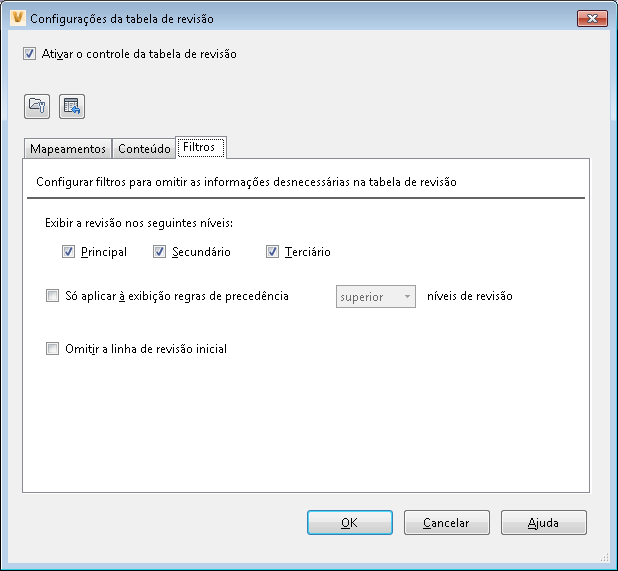 |
Exibir revisão nos seguintes níveis | Selecione a caixa de seleção para cada nível de revisão que deseja que seja exibido na tabela de revisão. Por exemplo, se você tem um desenho marcado como revisão B.2.1 e selecionar apenas as caixas de seleção principal e secundária, somente B.2 será exibido na tabela de revisão. Consulte Esquemas de revisão para obter mais informações sobre os níveis de revisão principal, secundário e terciário. |
Aplicar regras de precedência para exibir somente x níveis de revisão | Quando vários níveis de revisão existem dentro de um grupo de revisão, é necessário identificar qual nível de revisão que deseja que seja exibido. Ative essa caixa de seleção e selecione se deseja que os maiores ou menores níveis de revisão exibidos na tabela de revisão. Essa seleção tem precedência sobre a opção Exibir revisão nos seguintes níveis. |
Omitir a linha de revisão inicial | Selecione essa caixa de seleção para omitir a linha de revisão inicial da tabela de revisão. Alguns usuários acham que se o valor da revisão inicial (por exemplo, A) já existe no bloco da legenda da tabela de revisão, repeti-lo na primeira linha de revisão não é necessário. Quando você seleciona essa caixa de seleção, a primeira linha de revisão na tabela de revisão torna-se o próximo valor de revisão (por exemplo, A.1). |
Fluxos de trabalho da tabela de revisão do Vault
Acessar a vista completa da caixa de diálogo Configurações da tabela de revisão
A caixa de diálogo Configurações da tabela de revisão pode ser acessada de duas formas:
No Cliente do Vault, selecione Ferramentas > Administração > Configurações do Vault.
Selecione a guia Comportamentos e clique na Tabela de revisão.
No aplicativo Inventor ou AutoCAD, selecione Opções do Vault na faixa de opções do Vault e clique no botão Configurações para configurar a tabela de revisão.
Marque a caixa de seleção de controle Ativar tabela de revisão, se ela ainda não estiver selecionada.
A vista completa para a caixa de diálogo Configurações da tabela de revisão é exibida.
Preencher automaticamente as configurações
Quando a caixa de diálogo é aberta pela primeira vez, os campos estão vazios. É possível começar a inserir os seus próprios valores, carregar configurações sugeridas pelo sistema, ou reverter todas as alterações feitas para as configurações anteriores.
- Para carregar as configurações recomendadas pelo sistema, clique em Carregar configurações sugeridas
 .
. - Se você deseja restaurar as configurações que foram usadas quando a caixa de diálogo foi aberta pela última vez, clique em Reverter todas as alterações
 .
.
Mapear propriedades do Vault para colunas da tabela de revisão
Na caixa de diálogo Configurações da tabela de revisão, selecione a guia Mapeamentos.
Clique em um campo em branco abaixo do Cabeçalho de coluna e insira um valor para criar um cabeçalho de coluna para a tabela de revisão.
Clique no campo correspondente na coluna Propriedades do Vault e, em seguida, selecione a propriedade que deseja mapear para o cabeçalho de coluna na lista suspensa.
Observação: A propriedade do sistema "Revisão" é um mapeamento-chave e deve ser mapeada ao menos para um dos cabeçalhos de coluna.Selecione a caixa de seleção na coluna de controle de preferência por valores liberados se você somente deseja valores liberados para a propriedade atribuída para exibir na tabela de revisão. Desmarque essa caixa de seleção se você deseja que o último valor para a propriedade seja exibido.
Repita as últimas três etapas para as entradas adicionais.
Clique em OK para salvar as configurações.
Configurar se a primeira ou a última versão de uma revisão é usada
Ao trabalhar com revisões, é possível ter múltiplas versões de um desenho dentro de uma revisão. É possível determinar se deseja que os dados da primeira versão da revisão ou da última versão da revisão sejam exibidos na tabela de revisão na guia Conteúdo.
- Na caixa de diálogo Configurações da tabela de revisão, selecione a guia Conteúdo.
- Na linha Atualizar linhas usando, selecione se deseja exibir valores da primeira ou da última versão da revisão.
- Na próxima linha, selecione se deseja ou não os valores da primeira ou última versão para informações sobre estado liberadas.
- Clique em OK para salvar as configurações.
Limitar o número de linhas na tabela de revisão
Você pode determinar quantas linhas de revisão são exibidas em uma tabela de revisão ao aplicar um limite no número de linhas. Além disso, é possível identificar qual o número de linhas que você deseja como limite.
Na caixa de diálogo Configurações da tabela de revisão, selecione a guia Conteúdo.
Marque a caixa de seleção Limitar número de linhas.
Identifique o número de linhas a que tabela de revisão está limitada inserindo um valor ou utilizando as setas para cima e para baixo para alterar o valor atual.
Observação: Quando a opção Limitar número de linhas está ATIVADA, os registros excedentes são excluídos por padrão. Em desenhos do Inventor, é possível também selecionar ocultar esses registros excedentes ao invés de excluir.Clique em OK para salvar as configurações.
Atualizar linha de revisão mais recente
Na caixa de diálogo Configurações da tabela de revisão, selecione a guia Conteúdo.
Ative a caixa de seleção Atualizar somente revisão mais recente para atualizar apenas os valores mapeados para a linha de revisão mais recente na tabela de revisão. Todos os outros valores mapeados em linhas de revisão histórica anterior não serão atualizados mesmo que os dados não sejam equivalentes no vault.
Observação: Mesmo com a opção Atualizar somente revisão mais recente ativada, o recurso Tabela de revisão do Vault continuará removendo linhas de revisão que não são encontradas no Vault.Clique em OK para salvar as configurações.
Detectar alteração no esquema de revisão
Se estiver usando múltiplos esquemas de revisão, é possível assegurar-se de que o esquema de revisão atual é utilizado ao invés de dados de revisões do histórico.
- Na caixa de diálogo Configurações da tabela de revisão, selecione a guia Conteúdo.
- Marque a caixa de seleção Detectar alteração do esquema de revisão e remover o histórico de revisão anterior para substituir as linhas do histórico de revisão pelas informações do esquema de revisão atual.
- Clique em OK para salvar as configurações.
Configurar os níveis de revisão que serão exibidos
Você pode controlar quantos níveis de revisão são exibidos na tabela de revisão. Por exemplo, se você utiliza níveis de revisão terciária (por exemplo, B.2.1), é possível determinar se apenas B, B.2 ou se todos os três níveis (B.2.1) são exibidos.
Na caixa de diálogo Configurações da tabela de revisão, selecione a guia Filtros.
Selecione a caixa de seleção para cada nível de revisão que deseja que seja exibido na tabela de revisão.
Quando vários níveis de revisão existem dentro de um grupo de revisão, é necessário identificar qual nível de revisão que deseja que seja exibido. Marque a caixa de seleção Aplicar regras de precedência... e selecione se você deseja que os maiores ou menores níveis de revisão sejam exibidos na tabela de revisão.
Observação: Essa seleção tem precedência sobre a opção Exibir revisão nos seguintes níveis.Clique em OK para salvar as configurações.
Omitir a linha de revisão inicial
Alguns usuários acham que se o valor da revisão inicial (por exemplo, A) já existe no bloco da legenda da tabela de revisão, repeti-lo na primeira linha de revisão não é necessário. É possível configurar as tabelas de revisão para omitir o primeiro valor de revisão e começar a primeira linha com o próximo valor de revisão (por exemplo, A.1).
- Na caixa de diálogo Configurações da tabela de revisão, selecione a guia Filtros.
- Marque a caixa de seleção Omitir a linha de revisão inicial.
- Clique em OK para salvar as configurações.

